作者:juniu网络 来源:互联网 发布时间:2023-08-02
如果我们使用的电脑配置不是特别高的话,很多小伙伴对于操作系统的选择就不想要那么高了。对于低配老电脑win732位系统在哪里下载这个问题,小编觉得就目前的系统网站来说,海外IDC网就非常的不错,安全绿色,安装方便运行稳定。详细内容就来看下小编是怎么说的吧~希望可以帮助到你。

推荐地址
下载链接
win7 32位家庭版 v2019.06<<<
海外IDC网GHOST win7 32位 家庭纯净版v2019.06<<<
安装教程
1、下载U启动软件,然后最好是准备一个10GB的U盘进行制作。
<<<
>>>台式机win7系统 64位下载<<<
>>>笔记本win7系统 64位下载<<<
>>>台式机win7系统 32位下载<<<
>>>笔记本win7系统 32位下载<<<
2、打开U启动软件,选择自己插入的U盘,然后点击【开始制作】。
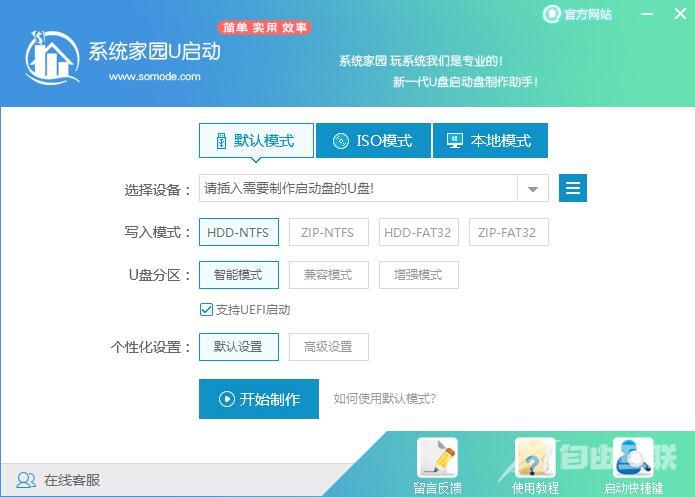
3、在给出的系统中,选择自己想要的系统,然后点击【开始制作】。
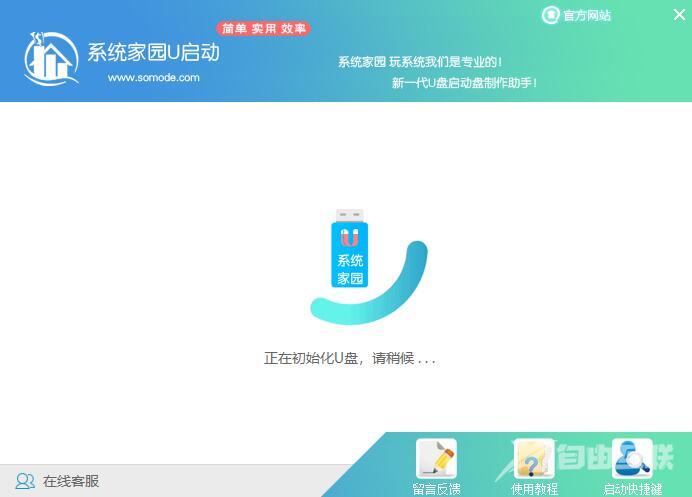
4、然后会弹出提示,注意保存备份U盘中重要数据,然后点击【确定】。
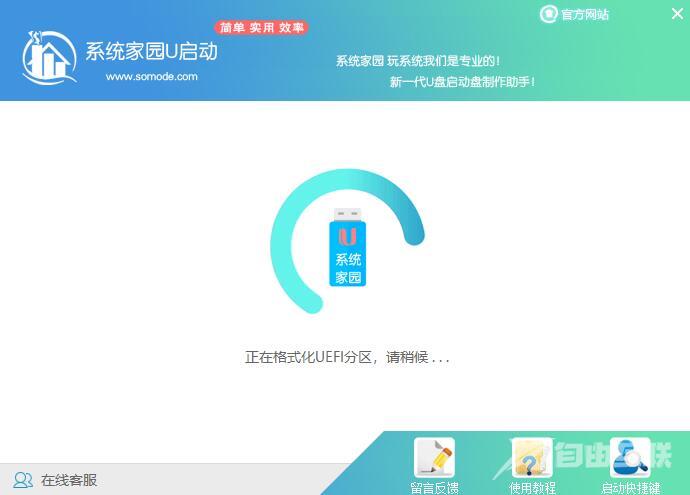
5、制作完成以后,会弹出成功提示,点击【确定】。
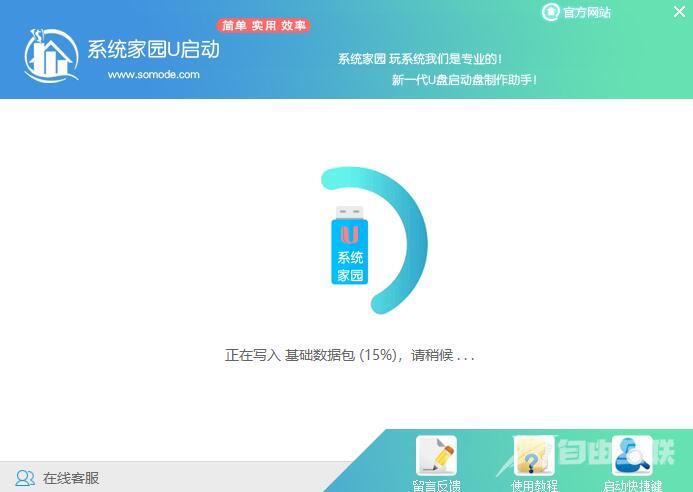
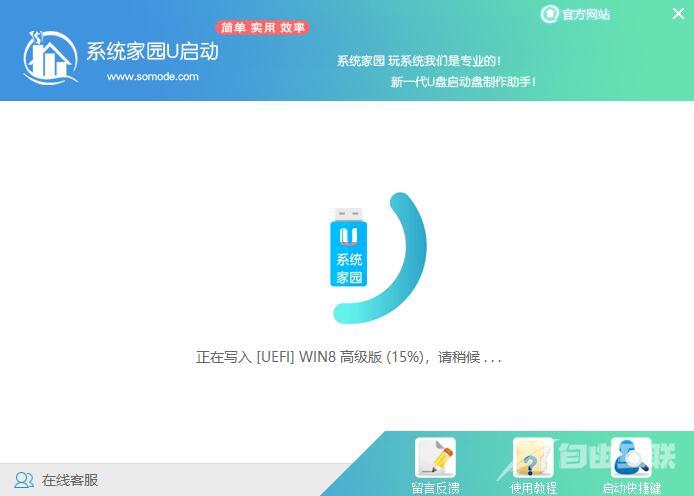
6、然后重启电脑,电脑开机的时候,按下【F2】或【F10】进入系统界面。选择【代表U盘的USB】选项。
ps:每种电脑主板型号不一样,进入系统界面的按键也不同
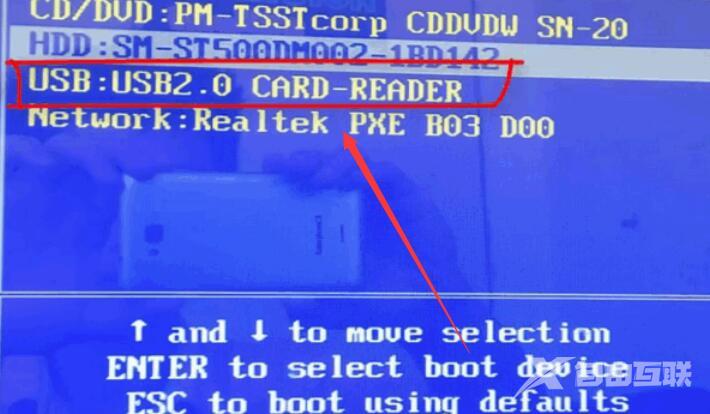
7、然后会打开U启动界面。选择第二个【海外IDC网 WIN8 PE 高级版(新机器)】。
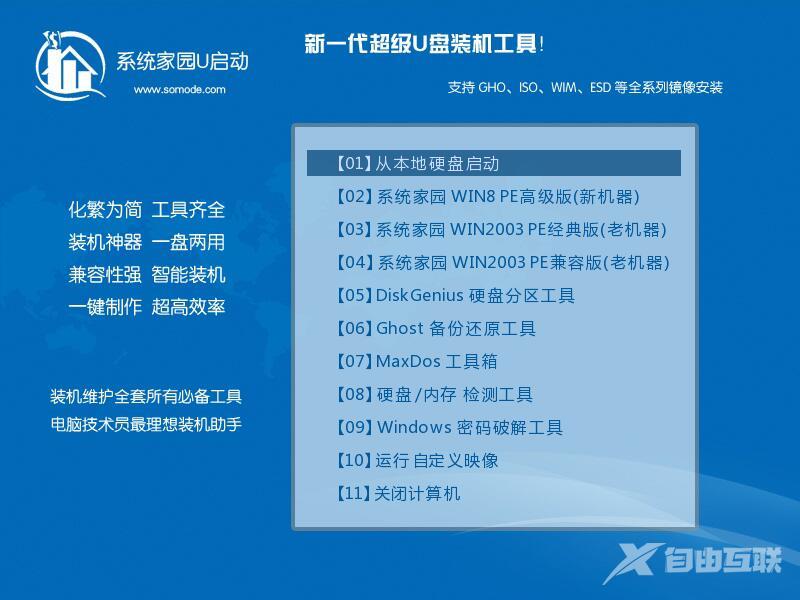
8、然后选择你下载的系统进行安装,点击【安装】即可。
9、选择盘符的时候,默认选择C盘。然后点击选择【开始安装】。
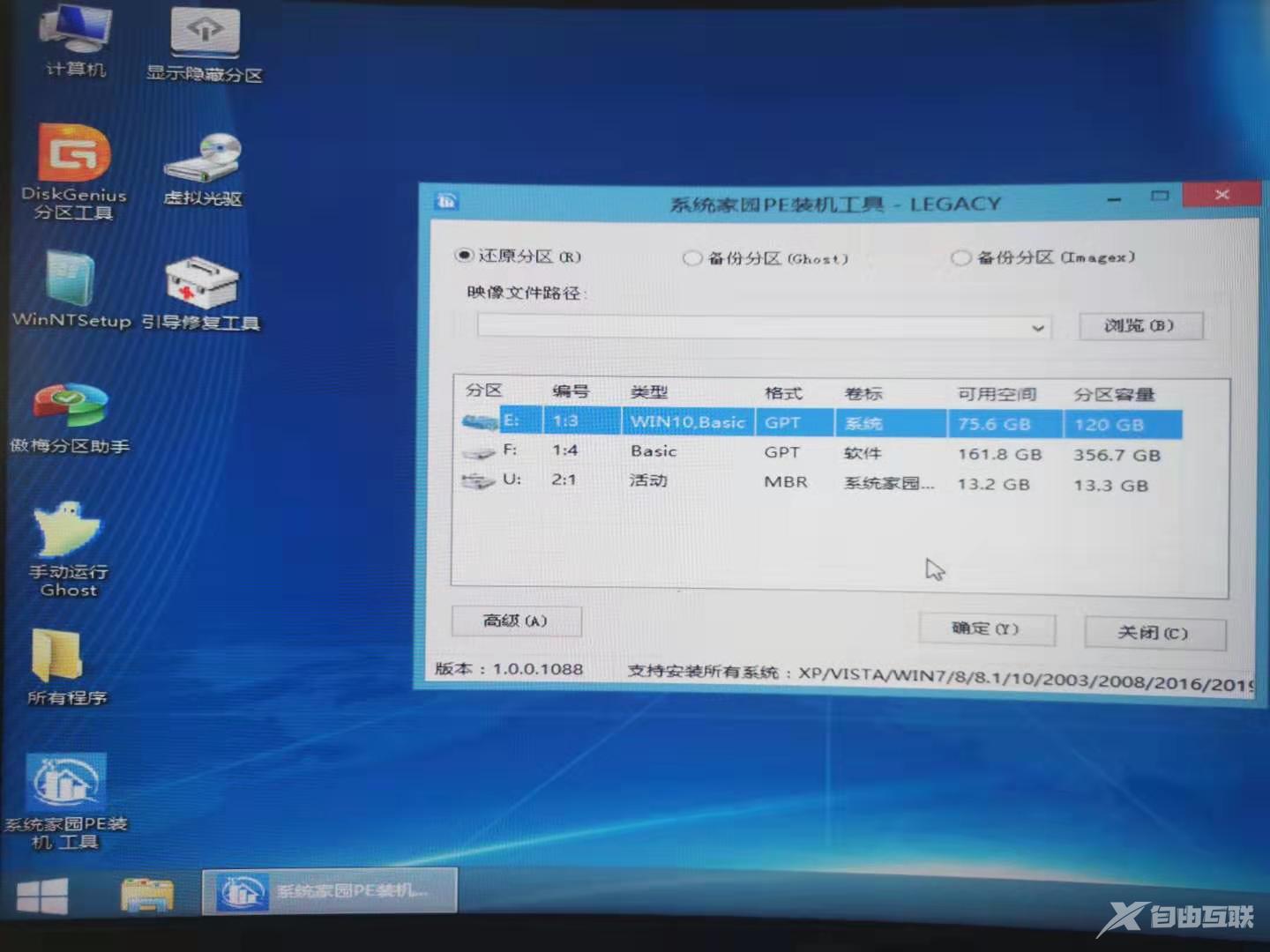
10、稍作等待后,安装完成,拔出U盘,重启电脑就完成了哦。